word显示标尺的设置方法
1、打开word文档,点击屏幕上方的视图;

2、勾选【标尺】
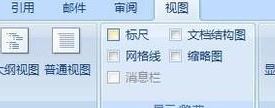
3、完成操作我们就成功开启了word标尺功能了
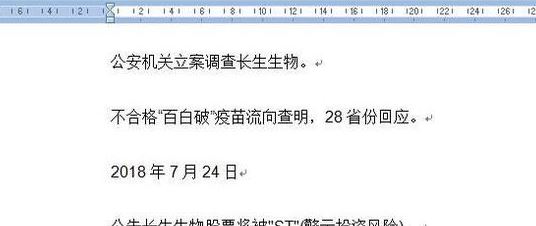
显示垂直标尺的方法
1、点击"文件" > "高级"选项> "高级";
2、在 "显示" 下的 "页面视图" 中选择 "显示垂直标尺"。
以上便是深度系统小编给大家分享介绍的word显示标尺的设置方法,希望可以帮到大家!
分享到:

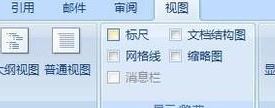
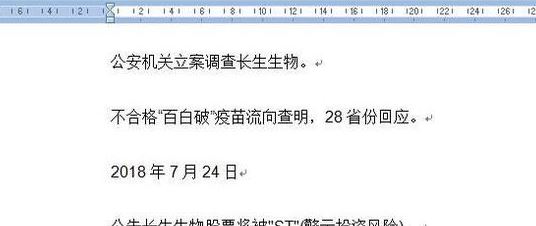
上一篇:应版权方要求无法下载怎么办?迅雷无法下载版权文件的解决方法
下一篇:最后一页